Hyper-V Server 2016伺服器的維運工作不輕鬆,除了必須時時確保其正常運作外,還要能夠隨時因應IT環境的需要,調整虛擬化平台的各項參數。對此,本文將從探討Hyper-V Server 2016的細部支援規格開始,說明如何藉由各項監視與控管虛擬化資源技法的學習,輕鬆做好IT虛擬化維運。
接下來,就來實作一個擁有兩個虛擬網路交換器的資源集區。如圖19所示,在此執行以下命令來建立一個名為Subnet 192.168.7.0/24的乙太網路資源集區:
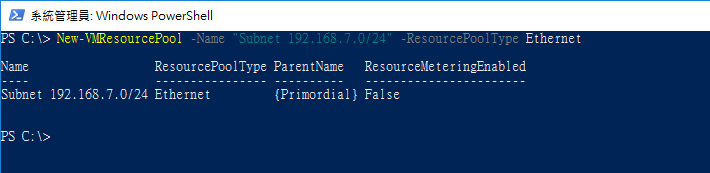 |
| ▲圖19 建立乙太網路資源集區。 |
如圖20所示,緊接著執行「Get-VMSwitch」命令,先查看目前可用的虛擬網路交換器清單,在這個範例中可以看到目前有三個虛擬網路交換器。當然也不一定得加入在此所查詢到的現行虛擬網路交換器,也就是說,可以加入其他備援Hyper-V主機的虛擬網路交換器。
在執行以下兩道命令參數之後,便可以完成兩個虛擬網路交換器的加入:
針對上述範例中所建立的資源集區,未來可以透過執行以下命令參數來查詢到詳細的集區設定內容:
在管理乙太網路資源集區的過程中,如果必須將特定的虛擬網路交換器從中移除,可以參考以下命令參數:
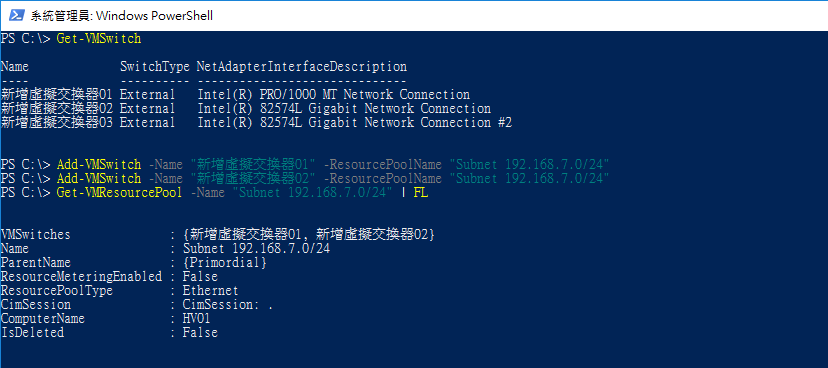 |
| ▲圖20 新增虛擬網路交換器至集區。 |
倘若要刪除整個乙太網路資源集區,則使用以下命令參數:
如何管理叢集虛擬機器啟動順序
在同一部的Hyper-V主機上,如果有多個正式上線運作的虛擬機器,往往都會有相依存在的問題,最常見的就是Active Directory網域控制站(DC)、網站應用程式、後端資料庫系統。
在上述三個虛擬機器的情境中,如果其中的網站應用程式與後端資料庫系統,有整合於Active Directory的驗證機制,那麼在它尚未啟動完成之前,這個網站應用程式肯定無法正常使用。此外,後端資料庫系統也肯定得完成啟動之後,才能夠讓網站應用程式來存取資料。因此它們之間的啟動順序,就必須是網域控制站、後端資料庫系統、網站應用程式。
接下來如果希望在Hyper-V主機完成開機後,這些虛擬機器就能夠自動啟動,則必須先在各自的虛擬機器「設定」頁面中,開啟如圖21所示的「自動啟動動作」頁面中,然後點選「永遠自動啟動此虛擬機器」選項。
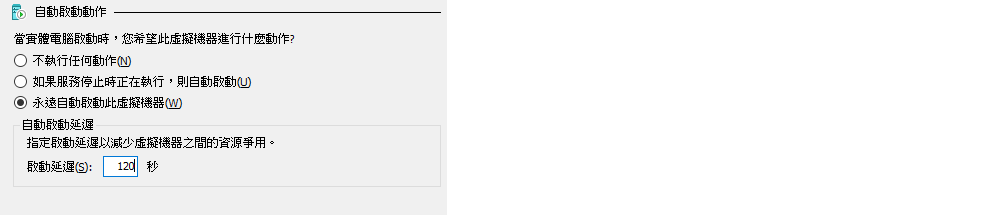 |
| ▲圖21 虛擬機器自動啟動。 |
上述自動啟動此虛擬機器的設定,如果是在叢集的容錯移轉架構,將會變成不執行任何動作,這是因為主導權已經改由叢集服務來決定,此時必須透過如圖22所示的「容錯移轉叢集管理員」介面,來選擇「變更啟動優先順序」內的高、中、低或是不自動啟動。
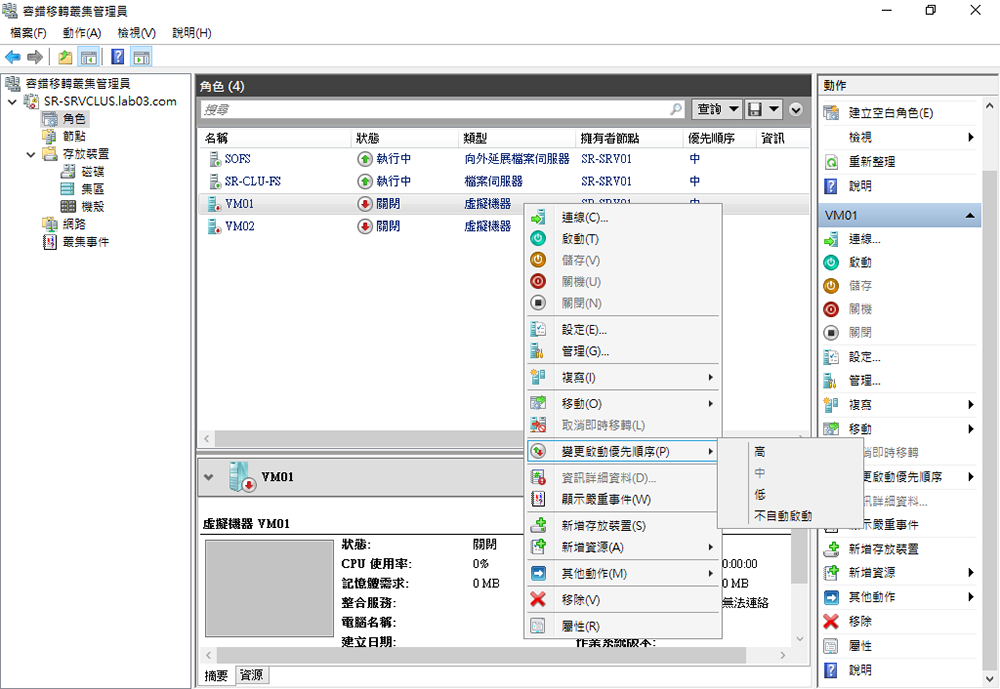 |
| ▲圖22 開啟虛擬機器右鍵選單。 |
關於這項「變更啟動優先順序」設定,也可以經由PowerShell的執行來完成,如圖23所示參考以下命令參數。其中Priority的值3000表示「高」、2000則為「中」、1000是「低」。
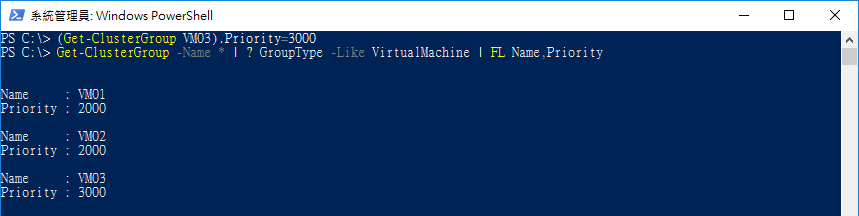 |
| ▲圖23 變更啟動優先順序。 |
上述的做法只是設定虛擬機器的啟動優先順序,嚴格來說應該叫做優先權,這種做法主要是應用在資源有限的情況下,哪一個虛擬機器的啟動擁有最高優先權,而不是用來設定虛擬機器的相依啟動關係。而相依啟動關係的設定,必須透過叢集群組的設定來決定。
首先,如圖24所示透過以下命令參數範例,分別建立三個叢集群組名稱,分別是DomainController、Databases以及SharePoint。這三個叢集群組所關聯的叢集則是SR-SRVCLUS(完成建立後可透過「Get-ClusterGroupSet」命令查詢):
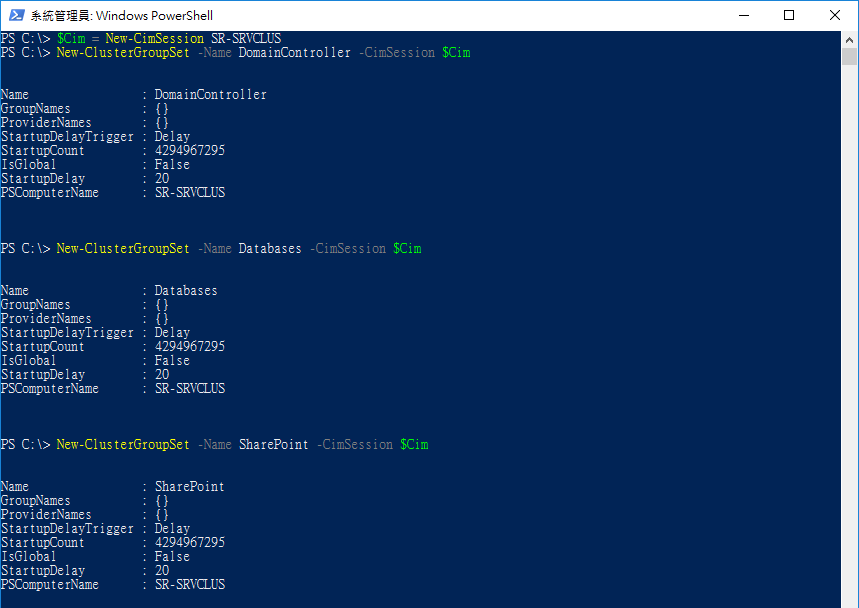 |
| ▲圖24 建立叢集群組集合。 |
如圖25所示,緊接著就可經由以下命令參數,將相對應的VM01、VM02以及VM03三個虛擬機器,依序加入至Databases、SharePoint以及DomainController(完成新增後可透過Get-ClusterGroupToSet命令來查詢):